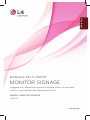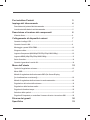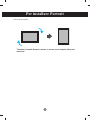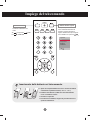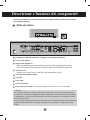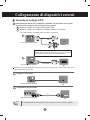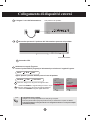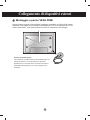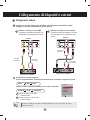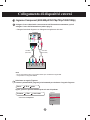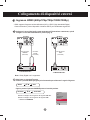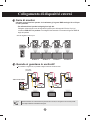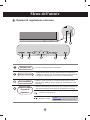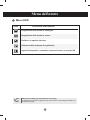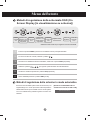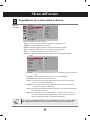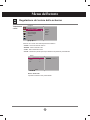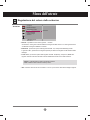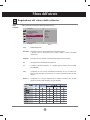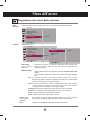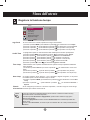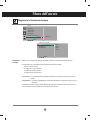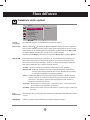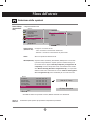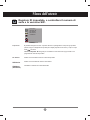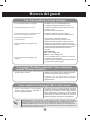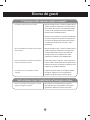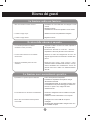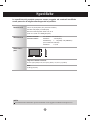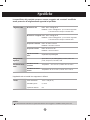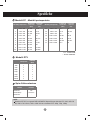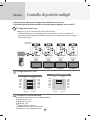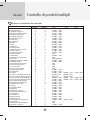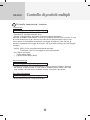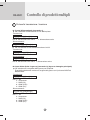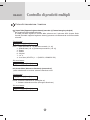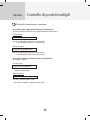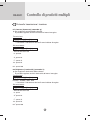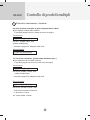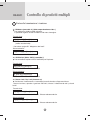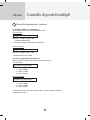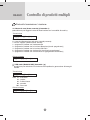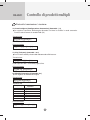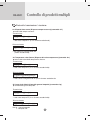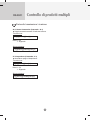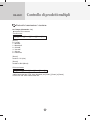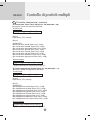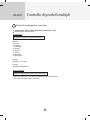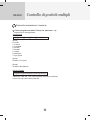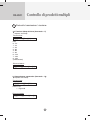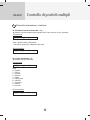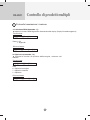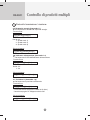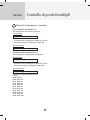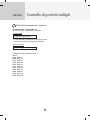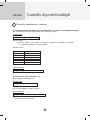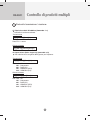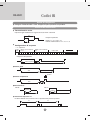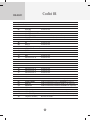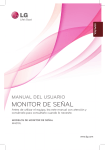Download Controllo di prodotti multipli
Transcript
ITALIANO MANUALE DELL'UTENTE MONITOR SIGNAGE Leggere con attenzione questo manuale prima di azionare l'unità e conservarlo per riferimento futuro. MODELLI MONITOR SIGNAGE M4214T www.lg.com Per installare Portrait Impiego del telecomando 3 4 Descrizione dei pulsanti del telecomando.......................................................................4 Inserimento delle batterie nel telecomando.....................................................................5 Descrizione e funzione dei componenti 6 Vista da dietro.......................................................................................................................6 Collegamento di dispositivi esterni 7 Quando si collega il PC.......................................................................................................7 Quando si usa la LAN..........................................................................................................9 Montaggio a parete VESA FDMI.........................................................................................10 SIngresso video....................................................................................................................11 Ingresso Component (480i/480p/576i/576p/720p/1080i/1080p).....................................12 Ingresso HDMI (480p/576p/720p/1080i/1080p).................................................................13 Serie di monitor....................................................................................................................14 Quando si guardano le uscite AV......................................................................................14 Menu dell'utente 15 Opzioni di regolazione schermo........................................................................................15 Menu OSD.............................................................................................................................17 Metodi di regolazione della schermata OSD (On Screen Display [in visualizzazione su schermo]).......................................................................................18 Metodi di regolazione dello schermo in modo automatico...........................................18 Regolazione del colore dello schermo.............................................................................19 Regolazione della funzione audio.....................................................................................24 Regolare la funzione tempo................................................................................................25 Selezione delle opzioni........................................................................................................27 Regolare ID impostato, e controllare il numero di serie e la versione SW . ..............29 Ricerca dei guasti Specifiche 30 33 Per installare Portrait - Solo in alcuni modelli. "Quando si installa Portrait, ruotare in senso orario rispetto alla parte anteriore." 3 Impiego del telecomando Descrizione dei pulsanti del telecomando • Pulsante dell'alimentazione Acceso/Spento • Pulsante selezione ingresso (vedere pagina successiva) • Pulsante AV • Pulsante SLEEP Quando si guarda AV, RGB PC, HDMI/ DVI, Component Il prodotto si spegner in modo automatico dopo un lasso di tempo specifico. Premere ripetutamente questo pulsante per selezionare un periodo di tempo adeguato. • Pulsante PSM Consente di alternare tra le impostazioni video predefinite. • Pulsante ARC Correzione formato. Consente di alternare tra le impostazioni del formato. • Pulsante Auto Funzione di regolazione automatica (attiva solo per il segnale analogico) Non è presente una funzionesupportata Non è presente una funzionesupportata Non è presente una funzionesupportata • Pulsante Exit • Pulsante Menu • Pulsante volume Volume su e gi Pulsanti up, down[su/giù] • Pulsante di controllo • Pulsante Mute Non è presente una funzionesupportata 4 Impiego del telecomando • Pulsante selezione ingresso • Pulsante AV Se si preme il pulsante una volta, viene visualizzata la finestra del segnale in ingresso riportata di seguito. Selezionare il tipo di segnale che si desidera con i pulsanti . Consente di alternare tra i video AV PC Component HDMI/DVI RGB Ingresso AV Component RGB PC HDMI/DVI ▲▼ Inserimento delle batterie nel telecomando. Modello AAA 1. Aprire lo scomparto batterie sul retro e montare le batterie combinando la polarità corretta (+ con + e - con -.) 2. Installare due batterie 1,5 AAA. Non mescolare batterie nuove con batterie vecchie. 3. Chiudere il coperchio. 4. Per rimuovere le batterie, eseguire la procedura inversa a quella di installazione. 5 Descrizione e funzione dei componenti * All'interno del manuale, il prodotto potrebbe essere rappresentato in modo diverso rispetto al suo effettivo aspetto. Vista da dietro Collegamento dell'alimentazione: collegare il cavo dell'alimentazione Porte seriali RS-232 Ingressi del segnale PC :H DMI Supporta l'ingresso ad alta definizione (HD) e HDCP (High-bandwidth Digital Content Protection). Alcuni dispositivi richiedono HDCP per visualizzare segnali HD. Jack audio PC : collegare il cavo audio al jack *LINE OUT della scheda audio del PC. Porta del telecomando cablata Porte AV Porte LAN Porte altoparlante Porta delle funzioni tattili : Consente di collegare il monitor e il PC con un cavo USB. *LINE OUT Un morsetto utilizzato per collegare il diffusore che dispone di un amplificatore (Amp) integrato. Accertarsi che il morsetto di collegamento della scheda audio PC venga rilevato prima di eseguire il collegamento. Se l'uscita audio della scheda audio del PC presenta solo l'uscita per il diffusore, ridurre il volume del PC. Se l'uscita audio della scheda audio del PC supporta sia l'uscita del diffusore sia l'uscita della linea, passare all'uscita della linea con il jumper del programma (consultare il manuale della scheda audio). 6 Collegamento di dispositivi esterni Quando si collega il PC Innanzitutto, accertarsi che il computer, il prodotto e le periferiche siano spenti. A questo punto collegare il cavo d'ingresso del segnale. A Quando si collega il cavo d'ingresso del segnale D-Sub. B Quando si collega il cavo d'ingresso del segnale HDMI-DVI. (non incluso) * Se si utilizza HDMI PC, potrebbero verificarsi problemi di compatibilità. A PC Lato posteriore del prodotto. PC/MAC MAC Adattatore Macintosh (non incluso) Utilizzare l'adattatore Macintosh standard in caso siano presenti adattatori non compatibili sul mercato. (sistema di segnalazione diverso) B (non incluso) Lato posteriore del prodotto. PC U tilizzare cavi di interfaccia segnale schermati (cavo D-sub 15 pin, cavo DVI) con nuclei in ferrite per assicurare la compatibilit standard per il prodotto. Collegare il cavo audio. Lato posteriore del prodotto. PC Collegamento del cavo USB. Lato posteriore del prodotto. Nota PC • il terminale USB del monitor supporta la versione USB 2.0 a velocità completa (12 Mbps). 7 Collegamento di dispositivi esterni Collegare il cavo dell'alimentazione. Lato posteriore del prodotto. 1 Accendere premendo il pulsante dell'alimentazione presente sul prodotto. PULSANTE POWER 2 Accendere il PC. Selezionare un segnale d’ingresso. Premere il pulsante INPUT [sorgente] sul telecomando per selezionare il segnale d'ingresso. ▼▲ INPUT SET Oppure, premere il pulsante SOURCE posto sul retro del prodotto. SOURCE ▼▲ AUTO/SET A Quando si collega il cavo d'ingresso del segnale D-Sub. B Quando si collega il cavo d'ingresso del segnale HDMI-DVI. • Selezionare HDMI/DVI : segnale digitale HDMI-DVI. • Selezionare RGB PC : segnale analogico D-sub a 15 pin. Nota Ingresso Ingresso AV Component RGB PC HDMI/DVI AV Component RGB PC HDMI/DVI ▲▼ ▲▼ • Collegamento di due computer Collegare i cavi del segnale (HDMI-DVI, D-Sub) ad ogni computer. Premere il pulsante INPUT [sorgente] sul telecomando per selezionare il computer da utilizzare. • Collegare direttamente a una presa di rete con collegamento alla terra o a una presa multipla (connettore tripolare). 8 Collegamento di dispositivi esterni Quando si usa la LAN Collegare il cavo LAN come indicato nella figura seguente. A Collegare il PC direttamente al monitor. B Uso di un router (switch) LAN LAN Switch Prodotto Prodotto PC PC C Uso di Internet. Network LAN Network Prodotto PC Network Collegare il cavo LAN e installare il programma eZ-Net Manager sul CD-ROM. Per ulteriori informazioni sul programma, consultare la guida di eZ-Net nel CD fornito. Nota • L'uso della LAN stabilisce una comunicazione tra PC e monitor e consente di usare i menu OSD sul PC e sul monitor. 9 Collegamento di dispositivi esterni Montaggio a parete VESA FDMI Questo prodotto supporta un'interfaccia di montaggio compatibile con VESA FDMI. Questi dispositivi di montaggio sono acquistabili separatamente e non sono disponibili da LG. Per ulteriori informazioni, cons ultare le istruzioni fornite con il dispositivo di montaggio. Slot di sicurezza Kensington Il Set è dotato di connettore sistema di sicurezzaKensington sul pannello posteriore. Il cavo e illucchetto sono disponibili separatamente e nonvenduti da LG. Per ulteriori informazioni, visitarehttp://www.kensington.com, la home pageInternet di Kensington. 10 Collegamento di dispositivi esterni SIngresso video Collegare il cavo del video come mostrato nell'illustrazione sottostante, quindi collegare il cavo dell'alimentazione (vedere pag. 8). A Quando si collega un cavo BNC. B Quando si collega un cavo S-Video. •C ollegare il terminale d'ingresso con •C ollegare il terminale d'ingresso S-Video l'adeguato accoppiamento dei colori. per guardare film con immagini ad alta qualit. Prodotto Prodotto Cavo audio (non incluso) Cavo BNC (non incluso) Cavo audio (non incluso) Cavo S-Video (non incluso) Apparecchio VCR/DVD Apparecchio VCR/DVD Selezionare un segnale d’ingresso. Premere il pulsante INPUT [sorgente] sul telecomando per selezionare il segnale d'ingresso. INPUT ▼▲ SET Ingresso Oppure, premere il pulsante SOURCE posto sul retro del prodotto. SOURCE ▼▲ AUTO/SET A Quando si collega un cavo BNC . • Selezionare AV. B Quando si collega un cavo S-Video. Nota AV Component RGB PC HDMI/DVI ▲▼ • Selezionare AV. Quando si connette un cavo BNC contemporaneamente con un cavo S-Video, l'ingresso S-Video ha la priorit. 11 Collegamento di dispositivi esterni Ingresso Component (480i/480p/576i/576p/720p/1080i/1080p) Collegare il cavo video/audio come mostrato nell'illustrazione sottostante, quindi collegare il cavo dell'alimentazione (vedere pag. 8). • Collegare il terminale d'ingresso con l'adeguato accoppiamento dei colori. Prodotto Cavo audio (non incluso) Cavo BNC (non incluso) Apparecchio HDTV Nota - Alcuni dispositivi possono richiedere HDCP per visualizzare segnali HD. - Component non supporta HDCP. Selezionare un segnale d’ingresso. Premere il pulsante INPUT [sorgente] sul telecomando per selezionare il segnale d'ingresso. INPUT ▼▲ SET Oppure, premere il pulsante SOURCE posto sul retro del prodotto. SOURCE ▼▲ Ingresso AUTO/SET AV Component RGB PC HDMI/DVI • Selezionare Component . ▲▼ 12 Collegamento di dispositivi esterni Ingresso HDMI (480p/576p/720p/1080i/1080p) - HDMI supporta l'ingresso ad alta definizione (HD) e HDCP (High-bandwidth Digital Content Protection). Alcuni dispositivi richiedono HDCP per visualizzare segnali HD. Collegare il cavo video/audio come mostrato nell'illustrazione sottostante, quindi collegare il cavo dell'alimentazione (vedere pag. 8). Prodotto Cavo del segnale HDMI-DVI (non incluso) Prodotto Cavo del segnale HDMI (non incluso) Cavo audio RCA-PC (non incluso) VCR/DVD/Decoder VCR/DVD/Decoder Nota : Dolby Digital non è supportato. Selezionare un segnale d’ingresso. Premere il pulsante INPUT [sorgente] sul telecomando per selezionare il segnale d'ingresso. INPUT ▼▲ SET Oppure, premere il pulsante SOURCE posto sul retro del prodotto. SOURCE ▼▲ AUTO/SET Ingresso Quando si collega il cavo d'ingresso del segnale HDMI-DVI. Quando si collega il cavo d'ingresso del segnale HDMI. • Selezionare HDMI/DVI AV Component RGB PC HDMI/DVI ▲▼ 13 Collegamento di dispositivi esterni Serie di monitor Utilizzare questa funzione quando si visualizzano gli ingressi RGB analogici di un PC per un altro prodotto. • Per utilizzare diversi prodotti collegati gli uni agli altri ollegare un'estremit del cavo del segnale d'ingresso (cavo del segnale D-Sub a 15 pin) al C connettore RGB OUT del prodotto 1 e collegare l'altra estremit al connettore d'ingresso RGB IN degli altri prodotti. Cavo del segnale D-sub a 15 pin 1$ PC Prodotto 1 Prodotto 2 Prodotto 3 Prodotto 4 Quando si guardano le uscite AV Se si utilizza un ingresso AV, è possibile collegare l'uscita AV ad altri monitor. Cavo audio (non incluso) Video/TV/Prodotto Cavo BNC (non incluso) Prodotto 1 Nota Prodotto 2 Prodotto 3 Quando si effettua una multiconnessione ingresso/uscita in cascata, so consiglia l'uso di cavi senza perdita. Si consiglia di utilizzare un distributore di segnali. 14 Menu dell'utente Opzioni di regolazione schermo Pulsante power Indicatore d'accensione Pulsante MENU Selezione OSD / Pulsante di regolazione • Toccare il sensore power Acceso/Spento. • Q uesta spia diventa blu quando il display funziona normalmente (in modalità). Se il display è in modalità sleep [spegnimento](risparmio energetico), la spai emette invece una luce color arancione. •Utilizzare questo pulsante per visualizzare/nascondere la schermata del menu OSD (On Screen Display [in visualizzazione sullo schermo]). • Utilizzare questo pulsante per selezionare un icona o regolare le impostazioni nella schermata OSD (On Screen Display [in visualizzazione su schermo]). • Pulsanti up, down [su/giù] • Regolare il volume. 15 Volume 35 Menu dell'utente Opzioni di regolazione schermo Pulsante AUTO/SET [auto/selezione] [Per il segnale analogico PC] Auto in esecuzione Per una visione ottimale modificare la risoluzione a 1920 x 1080 [Quando la modalità XGA è attiva e siseleziona la risoluzione 1920 x 1080] Auto in esecuzione Pulsante SOURCE SOURCE ▼▲ AUTO/SET • Consente di alternare tra gli ingressi AV Componente RGB PC HDMI/DVI Video composito HDTV, DVD Segnale analogico D-sub a 15 pin Segnale digitale Ingresso AV Componente RGB PC HDMI/DVI ▲▼ Ricevitore IR • L'unit riceve qui i segnali del telecomando. 16 Menu dell'utente Menu OSD Icona Descrizione della funzione Regolazione della funzione immagine. Immagine Regolazione della funzione suono. Audio Definisce le opzioni del timer. Tempo Selezione della funzione di regolazione. Opzione regolare ID impostato, e controllare il numero di serie e la versione SW . Information Nota OSD (On-Screen Display [in visualizzazione su schermo]) La funzione OSD consente di regolare lo stato dello schermo in modo adeguato offrendo una visualizzazione grafica. 17 Menu dell'utente Metodi di regolazione della schermata OSD (On Screen Display [in visualizzazione su schermo]) Visualizza la Spostarsi nella schermata posizione in cui si desidera eseguire menu la regolazione Selezionare un'icona del menu Spostarsi nella posizione in cui si desidera eseguire la regolazione Selezionare un'icona del menu Regolare lo stato Salvare le regolazioni Uscire dalla schermata menu • Utilizzare il telecomando per regolare la schermata OSD. 1 Premere il pulsante MENU, quindi viene visualizzato il menu principale dell'OSD. 2 Per avere accesso al controllo, utilizzare i pulsanti 3 Quando l'icona desiderata diventa evidenziata, selezionare il pulsante SET [impostare]. 4 Utilizzare i pulsanti 5 Accettare le modifiche premendo il pulsante SET [impostare]. 6 Uscire dall'OSD premendo il pulsante EXIT [uscita]. . per regolare questo elemento al livello desiderato. Metodi di regolazione dello schermo in modo automatico Premere il tasto AUTO/SET (tasto AUTO sul telecomando) nel segnaleanalogico PC. Verrà quindi selezi onata l'impostazione ottimale delloschermo per la modalità corrente. Se la regolazione non è soddisfacente,è possibile regolare lo schermo manualmente. 18 [Quando la modalità XGA è attiva e siseleziona la risoluzione 1920 x 1080] Auto in esecuzione Menu dell'utente Regolazione del colore dello schermo Modalit immagini Immagine Modalit immagini Temperatura colore Avanzato Rapp. d'aspetto Reset immagini Schermo Vivace Standard Cinema Sport Gioco Utente1 Utente2 MENU Cambia tra le impostazioni dello schermo. • Vivace : Selezionare questa opzione per visualizzare un'immagine nitida. • Standard : Il tipo di visualizzazione pi naturale. • Cinema : Selezionare questa opzione per diminuire la luminosit di un livello. • Sport : Selezionare questa opzione per visualizzare un'immagine pi soft. • Gioco : Per visualizzare immagini dinamiche mentre si gioca. • Utente1, 2 : selezionare questa opzione per utilizzare le impostazioni personalizzate. Utente2 Retroillum. Contrasto Luminosità Colore Nitidezza Tinta Expert 20 90 50 50 50 50 MENU Retroillum. : p er controllare la luminosit dello schermo, regolare la luminosit del pannello LCD. Contrasto : regolare la differenza tra i livelli chiari e scuri nelle immagini. Luminosità : per regolare la luminosit dello schermo. Colore : p er regolare il colore al colore desiderato. (la funzione opera nella seguente modalit - AV, Component, HDMI-DTV) Nitidezza : p er regolare la purezza dello schermo.(la funzione opera nella seguente modalit - AV, Component, HDMI-DTV) Tinta : p er regolare la tinta al livello desiderato. (la funzione opera nella seguente modalit - AV, Component, HDMI-DTV) Expert : Per compensare ognuna modalit immagine, o regolare i valori di immagine in base ad un'immagine specifica (applicata solo al menu Utente 2). (la funzione opera nella seguente modalit - AV, Component, HDMI-DTV) Nota Se l'impostazione 'Modalit immagini' nel menu Immagine è regolata su Vivace, Standard, Cinema, Sport, Gioco i menu successivi sono impostati in modo automatico. 19 Menu dell'utente Regolazione del colore dello schermo Temperatura colore Immagine Modalit immagini Temperatura colore Avanzato Rapp. d'aspetto Reset immagini Schermo Freddo Medium Caldo Utente MENU selezione di un set di colori delle impostazioni di fabbrica. • Freddo : bianco tendente al violaceo. • Medium : bianco tendente al blu. • Caldo : bianco tendente al rosso. • Utente : selezionare questa opzione per utilizzare le impostazioni personalizzate. Utente Rosso Verde Blu 0 0 0 MENU Rosso / Verde / Blu Impostare i livelli del colore personalizzati. 20 Menu dell'utente Regolazione del colore dello schermo Avanzato Immagine Modalit immagini Temperatura colore Avanzato Rapp. d'aspetto Reset immagini Schermo Selezione MENU • Gamma : Impostate il vostro valore gamma. : -50/0/50 S ul monitore i valori gamma alti visualizzano immagini tendenti al bianco e i valori gamma bassi visualizzano immagini di altissimo contrasto. • Film Mode : (la funzione opera nella seguente modalit - AV, Component 480i/576i) quando si guarda un film, questa funzione regola l'impianto per ottenere la migliore visual izzazione delle immagini. • Livello nero : (la funzione opera nella seguente modalit - AV(NTSC), Component, HDMI-DTV regola il contrasto e la luminosit dello schermo utilizzando il livello di nero dello schermo. • Basso : il riflesso dello schermo risulta pi luminoso. • Alto: il riflesso dello schermo risulta pi scuro. • NR : rimozione del rumore fino al livello in cui non si provocano danni alle immagini originali. 21 Menu dell'utente Regolazione del colore dello schermo Rapp. d'aspetto Utile a selezionare le dimensioni dell’immagine dello schermo. Immagine Modalit immagini Temperatura colore Avanzato Rapp. d'aspetto Reset immagini Schermo 16:9 Originale 4:3 14:9 Zoom1 Zoom2 MENU <AV> 16:9 Modalit Widescreen. Solo Scan Consente di vedere i dati trasmessi senza tagli alle immagini. (* Questo menu è disponibile solo in 720p, 1080p e 1080i in modalità Component). Originale Il formato non viene regolato, ma definito dal programma che si guarda. 4:3 L'immagine viene visualizzata nel formato 4:3. 1:1 Il formato di questa immagine è 1a 1 rispetto agli AV generici (solo PC RGB, PC HDMI/DVI). 14:9 I programmi in 14:9 vengono visualizzati normalmente in 14:9 con barre nere sopra e sotto l'immagine. Iprogrammi in 4:3 vengono ingranditi a tutti i lati dello schermo. Zoom1, 2 I programmi in 4:3 vengono ingranditi fino a riempire lo schermo 16:9. Le parti superiore e inferiore dell'i mmagine vengono ritagliate. 22 Menu dell'utente Regolazione del colore dello schermo Reset immagini Ripristina Modalit immagini, Temperatura colore, Avanzato alle impostazioni predefinite. Immagine Modalit immagini Temperatura colore Avanzato Rapp. d'aspetto Reset immagini Schermo Selezione MENU Schermo Regola lo schermo. Immagine Modalit immagini Temperatura colore Avanzato Rapp. d'aspetto Reset immagini Schermo Schermo Selezione Auto config. Manuale config. Modalità XGA Reset Selezione MENU MENU Auto config. (solo ingresso RGB-PC) Questo tasto consente la regolazione automatica della posizione dello schermo, del clock e della fase. Que sta funzione è disponibile solo persegnali analogici. Manuale config. Questo pulsante è utile per la regolazione manuale di Posizione H/V, Clock e Fase. * Non è possibile utilizzare la funzione Fase, Clockin Component,HDMI/DVI DTV]. Fase : P er regolare la messa a fuoco dello schermo. Questa voce consente dirimuovere il disturbo orizzontale e migliorare la nitidezza dei caratteri.Questa funzione è disponibile solo per segnali analogici. Clock : Per ridurre eventuali barre o strisce verticali visibili sul fondo dello schermo. Consente inoltre di cambiar e la dimensione orizzontale dello schermo. Questafunzione è disponibile solo per segnali analogici. Posizione H: Spostamento della posizione dello schermo in senso orizzontale. Posizione V : Spostamento della posizione dello schermo in senso verticale. H-Size : Regola la dimensione orizzontale dello schermo. V-Size : Regola la dimensione verticale dello schermo. Modalità XGA per ottenere una qualit delle immagini migliore o ancor pi raffinate, selezionare la modalit corrispondente alla risoluzione del computer. Reset Ripristina il menu Manuale config. alle impostazioni predefinite. (solo ingresso RGB-PC) 23 Menu dell'utente Regolazione della funzione audio Modalità audio Viene selezionata la qualit migliore dei toni audio in modo automatico a seconda del tipo di video attualmente in visione. Audio Modalità audio Volume automatico Bilanc. Altoparlante Voce libera Standard Musica Cinema Sport Gioco Utente MENU • Voce libera : D ifferenziando la tonalit della voce umana dagli altri suoni, consente agli utenti di udire meglio i dialoghi. • Standard : L 'audio pi normale e naturale. • Musica : Selezionare questa opzione per udire l'audio originale quando si ascolta musica. • Cinema : Selezionare questa opzione per udire suoni sublimi. • Sport : S elezionare questa opzione quando si guardano trasmissioni sportive. • Gioco : P er ascoltare suoni dinamici mentre si gioca. • Utente : Selezionare questa opzione per utilizzare le impostazioni audio definite dall'utente. Utente 0.1 0.5 1.5 5.0 10 KHz MENU Volume auto- Per regolare automaticamente i volumi non uniformi tra i vari canali o segnali al livello pi matico appropriato. Per utilizzare questa funzione, selezionare On. Bilanc. Utilizzare questa funzione per bilanciare il suono dai diffusori sinistro e destro. Altoparlante è possibile regolare la configurazione interna dei diffusori. Se si desidera utilizzare il sistemastereo esterno, disattivare i diffusori interni dell'impianto. Nota Quando si è collegato il computer e l'impostazione 'Modalità audio' nel menu audio è Voce libera, Standard, Musica, Cinema, Sporto, Gioco, i menu disponibili sono Bilanc., Volume automatico, Altoparlante. 24 Menu dell'utente Regolare la funzione tempo Tempo reg. Clock On/Off Time Time sleep Auto sleep Ritardo d'accensione Risparmio energia - - : - - AM MENU reg.Clock Se l'ora corrente non è esatta, ripristinare l'orologio manualmente. 1) Premere il pulsante MENU, quindi utilizzare il pulsante per selezionare il menu Tempo. 2) Premere il pulsante , quindi utilizzare il pulsante per selezionare il menu reg.Clock 3) Premere il pulsante , quindi utilizzare il pulsante per impostare le ore (00~23). 4) Premere il pulsante , quindi utilizzare il pulsante per impostare i minuti (00~59). On/Off Time Lo Spegnimento passa in modo automatico alla modalit spento all'orario preimpostato. 1) Premere il pulsante MENU, quindi utilizzare il pulsante per selezionare il menu Tempo. 2) P remere il pulsante , quindi utilizzare il pulsante per selezionare On/Off Time. 3) Premere il pulsante , quindi utilizzare il pulsante per impostare le ore (00~23). 4) Premere il pulsante , quindi utilizzare il pulsante per impostare i minuti (00~59). 5) Premere il pulsante , quindi utilizzare il pulsante per selezionare On o Off. 6) Premere il pulsante e usare per selezionare Ingresso o On Time. Time sleep L'alimentazione viene spenta automaticamente quando il tempo impostato dall'utente viene superato. 1) Premere il pulsante MENU e poi usare il pulsante per selezionare il menu Time sleep. 2) Premere il pulsante e quindi usare il pulsante per impostare l'ora (00~23). 3) Premere il pulsante e quindi usare il pulsante per impostare i minuti (00~23). Auto sleep Se è attiva l'opzione Timer spegnim. e non è presente il segnale d'ingresso, la AV passa inmodalità spento in modo automatico dopo 10 minuti. 1) Premere il pulsante MENU, quindi utilizzare il pulsante per selezionare il menu Auto sleep. 2) Premere il pulsante , quindi utilizzare il pulsante per selezionare Acceso o Spento. Se si collegano pi monitor e si accende il prodotto, i monitor vengono accesi singoRitardo d'accensione larmente per evitare sovraccarichi. Nota • In caso di un'interruzione dell'alimentazione (disconnessione o interruzione della corrente), l'orariodeve essere nuovamente impostato. • Una volta impostati Accensione o Spegnimento, queste funzioni si attivano ogni giorno all'orario preimpostato. • La funzione Spegnimento annulla la funzione Accensionese sono entrambe impostate allo \ stesso orario. • Quando si attiva Accensione, lo schermo input viene attivato dato che è stato precedentemente disattivato. 25 Menu dell'utente Regolare la funzione tempo Tempo reg. Clock On/Off Time Time sleep Auto sleep Ritardo d'accensione Risparmio energia Selezione MENU Risparmio energia Level Accensione Spegnimento Spento Level 1 Level 2 Level 3 MENU Risparmio Questo menu di regolazione della luminosit dello schermo consente di risparmiare energia. energia • Level(Livello): sono disponibili 4 livelli di luminosit dello schermo totali. - Spento: luminosit 100% - Level(Livello) 1: luminosit 80% - Level(Livello) 2: luminosit 60% - Level(Livello) 3: luminosit 40% • Accensione : Consente l'attivazione automatica dell'opzione di risparmio energia a un'ora prefissata • Spegnimento : C onsente la disattivazione automatica dell'opzione di risparmio energia a un'ora prefissata. * L'opzione di risparmio energia rimane effettiva solo durante l'intervallo programmato. I menu On Time e Off Time vengono disattivati se si seleziona il Livello Off. 26 Menu dell'utente Selezione delle opzioni Opzione Lingua(Language) Blocco tasti Metodo ISM Indic. Alimentazione DPM Select Network Setup Valori di fabbrica Selezione MENU Lingua (Language) Per selezionare la lingua in cui visualizzare le descrizioni dei comandi. Blocco tasti Utilizzare il pulsante per selezionare Acceso o Spento. L'impianto pu essere configurato in modo da essere utilizzato con il telecomando. Questa funzione pu impedire la visione non autorizzata. Per bloccare le regolazioni della schermata OSD, impostare la linguetta del Blocco tasti in posizione 'Acceso'. Per sbloccarle, procedere come riportato di seguito: • Premere il pulsate MENU sul telecomando ed impostare il Blocco tasti in posizione 'Spento'. Metodo ISM Un'immagine fissa o bloccata da PC / videogioco che viene visualizzata sullo schermo per un periodo prolungato di tempo produce immagini fantasma che continuano ad essere presenti anche quando si hanno cambi d'immagine. Evitare che immagini fisse rimangano visualizzate sullo schermo dell'impianto per un periodo prolungato di tempo. • Normale : Lasciare su Normal se la persistenza dell'immagine non è un problema. • Refresh LCD : White wash visualizza uno schermo completamente bianco, consentendo la rimozione delle immagini persistenti sullo schermo. Questa funzione potrebbe non eliminare completamente un'immagine persistente. • Orbiter : P otrebbe permettere la prevenzione delle immagini fantasma. Tuttavia la soluzione migliore è quella di non consentire a nessuna immagine fissa di essere visualizzata sullo schermo. Per evitare la presenza di immagini permanenti sullo schermo, la schermata si modificher ogni 2 minuti. • Inversione : Q uesta funzione è utile ad invertire il colore dello schermo. Il colore del pannello viene invertito in modo automatico ogni 30 minuti. • Dot Wash : Q uesta funzione sposta punti neri sullo schermo. I punti neri vengono spostati ogni 5 secondi. Indic. Alimentazione Usare questa funzione per impostare lndic. Alimentazione nella parte frontale dell’unità su Spento o Acceso. DPM Select L'utente pu scegliere di attivare/disattivare la modalit di risparmio energetico. 27 Menu dell'utente Selezione delle opzioni Network Setup (Impostazione rete) Configura le informazioni di rete. Opzione Lingua(Language) Blocco tasti Metodo ISM Indic. Alimentazione DPM Select Network Setup Valori di fabbrica Network Setup Network Select DHCP Manual LAN RS-232C Selezione MENU MENU • Network Select (Selezione rete) Configura le connessioni di rete. -LAN : Consente la comunicazione via Ethernet. - RS-232C : Consente la comunicazione via porta seriale. • DHCP Alloca e imposta automaticamente l'IP. • Manual(Manuale) Imposta indirizzo IP, Gateway, Subnet Mask, DNS primario e secondario. Il processo di impostazione è completo quando si seleziona Esegui e al fondo dello scher-mo appare “IP Setup Completed [ Configurazione IP completata]”.use the local keysand remote control.Mentre viene visualizzato "Wait for IP Setup [Attendere configurazione IP]" ,non è pos-sibile utilizzare i tasti locali e il telecomando. seconds. "Wait for IP Setup [Attendere con-figurazione IP]" viene visualizzato per un max di 40 secondi. Manual IP Address Subnet Mask Default Gateway Primary DNS Secondary DNS Execute 000 . 000 . 000 . 000 000 . 000 . 000 . 000 000 . 000 . 000 . 000 000 . 000 . 000 . 000 000 . 000 . 000 . 000 Wait for IP Setup IP Setup Completed MENU *Se Network Select è impostato su Serial, DHCP e Manual sono disattivati. Valori di fabbrica Selezionare questa opzione per ripristinare le impostazioni predefinite. 28 Menu dell'utente Regolare ID impostato, e controllare il numero di serie e la versione SW . Information Impostaz. ID No. Seriale SW Version IP Address MENU Impostaz. ID È possibile assegnare un Num. Impostaz. IDunivoco (assegnazione nome) ad ogni prodotto quando vengono collegati diversi prodotti per il display. Specificare il numero (1~99) con il pulsante ed uscire. Utilizzare il Impostaz. ID assegnato per controllare in modo autonomo ogni prodotto con il programma di controllo del prodotto. No. Seriale Questo menu visualizza il numero di serie del prodotto. SW Version Questo menu visualizza la versione del software. IP Address (Indirizzo IP) Visualizza un indirizzo IP di rete selezionato. 29 Ricerca dei guasti Non viene visualizzata nessuna immagine • Il cavo dell'alimentazione è collegato • Controllare che il cavo dell'alimentazione sia correttamente collegato alla presa di corrente. • La spia d’alimentazione è accesa? • Controllare che l'interruttore di accensione sia nella posizione acceso. • Pu essere necessaria assistenza. • L’alimentazione è accesa, l’indicatore è blu ma lo schermo appare molto scuro. • Regolare nuovamente luminosit e contrasto. • Pu essere necessario riparare la retroilluminazione. • La spia dell'alimentazione è di colorearancione? • Se il prodotto è in modalità di risparmio energia,muovere il mouse o premere un tasto. • Spegnere entrambi i dispositivi, quindi riaccenderli. • Viene visualizzato il messaggio 'Fuori campo'? • Il segnale proveniente dal PC (scheda video) è fuori dall'intervallo della frequenza verticale o oriz-zontale del prodotto. Regolare l'intervallo dellafrequenza facendo riferimento alle specificheriportate nel presente manuale. * Risoluzione max. RGB : 1920 x 1080 @ 60 Hz HDMI/DVI : 1920 x 1080 @ 60 Hz • Viene visualizzato il messaggio 'Verif segnale'? • Il cavo del segnale tra PC e prodotto non è colle-gato. Controllare il cavo del segnale. • Premere il pulsante 'INPUT' [sorgente] sul telecomando per verificare il segnale d'ingresso. Il messaggio "Prodotto sconosciuto" viene visualizzato quando si collega il prodotto. • È stato installato il driver? • Installare il driver specifico fornito in allegato al prodotto o scaricarlo dal sito internet. (http://www.lge.com) • V e r i f i c a r e c h e s i a s u p p o r t a t a l a f u n z i o n e plug&playfacendo riferimento al manuale dell’utente dellascheda video. Viene visualizzato il messaggio 'Blocco tasto acceso'. •V iene visualizzato il messaggio 'blocco tasto acceso' quando si preme il pulsante Menu. Nota • La funzione di blocco dei controlli impedisce di apportare modifiche non intenzionali alle impostazioni OSD a causa di un impiego incauto. Per sbloccare i controlli, premere allo stesso tempo il pulsante Menu e il pulsante per diversi secondi. (Nonè possibile impostare questa funzione con i pulsanti del teleco-mando. È possibile impostare questa funzione solamente nelprodotto). Controllare che il cavo dell'alimen. * Frequenza verticale: per consentire all'utente di guardare il display del prodotto, le immagini su schermo dovrebbero essere modificate decine di volte al secondo come in una lampada a fluorescenza. La frequenza verticale o la frequenza d'aggiornamento corrisponde alle volte che un'immagine viene visualizzata ogni secondo. L'unit di misura sono gli Hz. * Frequenza orizzontale: l'intervallo orizzontale è il tempo necessario per visualizzare una linea verticale. Quando 1 vienesuddiviso dall'intervallo orizzontale, il numero di linee orizzontali visualizzate ogni secondo può essere catalogato come fre-quenza orizzontale. L'unità di misura sono gli Hz. 30 Ricerca dei guasti L'immagine dello schermo sembra anomala. • La posizione dello schermo è errata? • Segnale analogico D-Sub – Premere il pulsante"AUTO" sul telecomando per selezionare in modoautomatico lo stato ottimale dello schermo che siadatti alla modalità corrente. Se la regolazionenon risulta soddisfacente, utilizzare il menu OSDdella posizione • Verificare che la risoluzione e la frequenza dellascheda video siano supportate dal prodotto. Se lafrequenza si trova al di fuori dell'intervallo,impostare la risoluzione consigliata nel menuPannello di controllo - Video – Impostazioni. • Sono visualizzate linee sottili sullo schermo dello sfondo? • Segnale analogico D-Sub – Premere il pulsante"AUTO" sul telecomando per selezionare in modoautomatico uno stato ottimale dello schermo chesi adatti alla modalità corrente. Se la regolazionenon risulta soddisfacente, utilizzare il menu OSDdella fase. • Viene visualizzato un disturbo orizzontale o i caratteri sembrano sfuocati. • D-Sub analog signal – Press the “AUTO” buttonin the remote control to automatically select anoptimal screen status that fits into the currentmode. If adjustment is not satisfactory, use thePhase OSD men • Lo schermo viene visualizzato in modo anomalo. • ll segnale d'ingresso adatto non è collegato allaporta del segnale. Collegare il cavo del segnaleche è adeguato al segnale d'ingresso della sor-gente. Sullo schermo viene visualizzata un'immagine residua. • Viene visualizzata un'immagine residua quando si spegne il prodotto. • Se si impiega un immagine fissa per un periodo prolungato di tempo, pixel potrebbero danneggiarsi rapidamente. Utilizzare la funzione screensaver. 31 Ricerca dei guasti La funzione audio non funziona. • Non viene emesso nessun suono? • Controllare che il cavo dell'audio sia collegato in modo corretto. • Regolare il volume. • Controllare che l'audio sia impostato in modo corretto. • L'audio è troppo cupo. • Selezionare l’audio di equalizzazione adeguato. • L'audio è troppo basso. • Regolare il volume. Il colore dello schermo è anomalo. •L o schermo presenta una ridotta risoluzione colori (16 colori). • Impostare il numero di colori su un valore superiore ai 24 bit (colori reali) S elezionare Pannello di controllo - Schermo Impostazioni - Menu del pannello Colori in Windows. • Il colore dello schermo non è stabileo monocolore. • Verificare lo stato del collegamento del cavo del segnale. Oppure inserire nuovamente la scheda video per PC. •V engono visualizzati punti neri sullo schermo? • N umerosi pixel (rosso, verde, bianco o nero) potrebbero essere visualizzati sullo schermo, il che pu essere attribuibile alle caratteristiche uniche del pannello LCD. Non si tratta di un malfunzionamento del LCD. La funzione non è normalmente operativa. • Il prodotto si è spento improvvisamente. • Il timer di sospensione è impostato? • Controllare le impostazioni del risparmio energia. Alimentazione interrotta. • "CAUTION! FAN STOP!" Se il prodotto si spegne dopo la visualizzazione di questo messaggio, la ventola non funziona. In questo c aso, rivolgersi al centro assistenza locale. • Lo sfioramento non funziona correttamente. • Verificare il collegamento del cavo USB tra il computer e il monitor. • Calibrare il monitor a sfioramento con il computer. •E rrore di riconoscimento del dispositivo touch USB. •S collegare il cavo touch USB dal computer e ricollegarlo. •S collegare altri dispositivi USB e collegare solo il cavo touch USB al computer. 32 Specifiche Le specifiche del prodotto possono essere soggette ad eventuali modifiche senza preavviso di miglioramenti apportati al prodotto. Pannello LCD 106,73 cm (42,02 pollice) TFT (Thin Film Transistor) Pannello LCD (display a cristalli liquidi) Dimensioni della diagonale visibile: 106,73 cm 0,227 mm x 0,681 mm x RGB (pixel pitch) Alimentazione Tensione nominale Consumo elettrico AC 100-240 V~ 50 / 60 Hz 2,2 A Modalit On : 220 W (Mod.) Modalit Sleep : ≤ 1 W (RGB) / 2 W (HDMI/DVI) (Se è selezionato LAN OFF) Modalit Off ≤ 0,5 W Dimensioni e peso A L P Larghezza x Altezza x Profondit 99,9 cm (39,3 pollice) x 59,18 cm (23,2 pollice) x 11,94 cm (4,7 pollice) Netto 29,68 kg (63,23 lb) NOTA Le informazioni contenute in questo documento sono soggette a modiche senza preavviso. 33 Specifiche Le specifiche del prodotto possono essere soggette ad eventuali modifiche senza preavviso di miglioramenti apportati al prodotto. Segnale video Risoluzione max RGB : 1920 x 1080 @ 60 Hz HDMI/DVI : 1 920 x 1080 @ 60 Hz - pu non essere supportato a seconda del SO o del tipo di scheda video. Risoluzione consigliata RGB : 1920 x 1080 @ 60 Hz HDMI/DVI : 1 920 X 1080 @ 60 Hz - pu non essere supportato a seconda del SO o del tipo di scheda video. Frequenza orizzontale RGB : da 30 kHz a 83 kHz HDMI/DVI : da 30 kHz a 83 kHz Frequenza verticale RGB : da 56 Hz a 75 Hz HDMI/DVI : da 56 Hz a 60 Hz Tipo di sincronizzazione Collegamento ingresso Condizioni ambientali Separata/Composita/Digitale Tipo D-Sub a 15 pin, HDMI(digitale), S-Video, Video composito, Component, RS-232C, LAN Condizioni di funzionamento Temperatura: Condizioni di conservazione Temperatura: da -20 °C a 60 °C, umidit da 5 % a 90 % da 0 °C a 40 °C, umidit da 10 % a 80 % * Applicabile solo ai modelli che supportano i diffusori Audio Uscita audio RAM 10 W + 10 W (D + S) Sensibilit ingresso 0,7 Vrms Impedenza diffusore 8Ω NOTA Le informazioni contenute in questo documento sono soggette a modiche senza preavviso. 34 Specifiche Modalit PC - Modalit preimpostata Modalit preimpostata Frequenza orizzontale (kHz) Frequenza verticale (Hz) Modalit preimpostata Frequenza orizzontale (kHz) Frequenza verticale (Hz) 1 640 x 350 31.469 70.8 *11 1280 x 768 47.7 60 2 720 x 400 31.468 70.8 *12 1360 x 768 47.72 59.799 *3 640 x 480 31.469 59.94 *13 1366 x 768 47.7 60 4 640 x 480 37.5 75 *14 1280 x 1024 63.981 60.02 *5 800 x 600 37.879 60.317 15 1280 x 1024 79.98 75.02 6 800 x 600 46.875 75 *16 1680 x 1050 65.290 59.954 7 832 x 624 49.725 74.55 *17 1920 x 1080 67.5 60 *8 1024 x 768 48.363 60 9 1024 x 768 60.123 75.029 *10 1280 x 720 44.772 59.855 1~17 : Modalit RGB * : Modalit HDMI/DVI Modalit DTV Component HDMI/DVI (DTV) 480i o x 576i o x 480p o o 576p o o 720p o o 1080i o o 1080p o o Spia d'alimentazione Modalit Modalit On Modalit Sleep Modalit Off Prodotto Blu Arancione - NOTA Selezione DTV/PC su ingressi RGB e HDMI/DVI disponibile per risoluzioni PC: 640 x 480 / 60 Hz, 1280 x 720 / 60 Hz, 1920 x 1080 / 60 Hz e risoluzioni DTV: 480p, 720p, 1080p. 35 Controllo di prodotti multipli RS-232C Utilizzare questo metodo per collegare diversi prodotti ad un unico PC. È possibile controllare diversi prodotti allo stesso tempo collegandoli ad un unico PC. Collegamento del cavo Collegare il cavo RS-232 come mostrato nell'illustrazione. * Il protocollo RS-232C viene impiegato per le comunicazioni tra il PC e il prodotto. È possibile accendere/spegnere il prodotto, selezionare una sorgente d'ingresso o regolare il menu OSD dal PC. Cavo RS-232C (non incluso) PC Prodotto 1 Prodotto 2 Prodotto 3 Prodotto 4 ConfigurazioniRS-232C Configurazioni a 3 fili(Non standard) Configurazioni a 7 fili (Cavo standard RS-232C) PC RXD TXD GND DTR DSR RTS CTS 2 3 5 4 6 7 8 D-Sub 9 (Femmina) PC Monitor 3 2 5 6 4 8 7 TXD RXD GND DSR DTR CTS RTS RXD TXD GND DTR DSR RTS CTS D-Sub 9 (Femmina) Parametri di comunicazione ▲▲ ▲ ▲ ▲▲▲ Velocità di trasmissione in baud : 9600 bps (UART) Lunghezza dati : 8 bit Bit di parità : nessuno Bit di stop : 1 bit Controllo di flusso : nessuno Codice di comunicazione : codice ASCII Utilizzare un cavo incrociato (inverso). D1 2 3 5 4 6 7 8 D-Sub 9 (Femmina) Monitor 3 2 5 6 4 7 8 D-Sub 9 (Femmina) TXD RXD GND DTR DSR RTS CTS RS-232C Controllo di prodotti multipli Elenco di riferimento dei comandi COMANDO1 01. Alimentazione 02. Selezione ingresso 03. Rapporto larghezzaaaltezza 04. Schermo silenzioso 05. Volume silenzioso 06. Controllo volume 07. Contrasto 08. Luminosità 09. Colore 10. Tinta 11. Nitidezza 12. Selezione OSD 13. Remote Lock/ key Lock 14. Bilanciamento 15. Color Temperature 16. Abnomal state 17. ISM mode 18. Configurazione Automatica 19. Pulsante 20. Modalità immagine (PSM) 21. Modalità audio 22. Controllo guasto ventola 23. Risposta tempo trascorso 24. Temperature value 25. Controllo guasto lampada 26. Volume Automatico 27. Altoparlante 28. Tempo 29. Accensione Timer (Off/On Timer) On, Off 30. Timer spegnimento (Off/On Timer) On, Off 31. Accensione Timer (Timer Off/On) Ora 32. Timer spegnimento (Off/On Timer) Ora 33. Funzione Sleep del timer 34. Spegnimento automatico 35. Ritardo accensione 36. Lingua 37. Selezione DPM 38. Ripristina 39. Risparmio energia 40. Indicatore alimentazione 41. Posizione H 42. Posizione V 43. Dimensione H 44. Dimensione V 45. Programmazione selezione ingresso 46. No. Seriale 47. Ripristino valori di fabbrica 48. Selezione ingresso k k k k k k k k k k k k k k k k j j m d d d d d d d d f f f f f f f f f f f f f f f f f f f f x COMANDO1 a b c d e f g h i j k l m t u z p u c x y w l n p u v a b c d e f g h i j k l o q r s t u y z b D2 DATI1 da 00H da 02H da 01H da 00H da 00H da 00H da 00H da 00H da 00H da 00H da 00H da 00H da 00H da 00H da 00H FFH da 00H 01H DATI2 a a a a a a a a a a a a a a a DATI3 01H 09H 09H 01H 01H 64H 64H 64H 64H 64H 64H 01H 01H 64H 03H a 10H Codice pulsante da 00H a 06H da 00H a 06H FFH FFH FFH FFH da 00H a 01H da 00H a 01H da 00H a 06H da 00H, FFH 00H, FFH da 00H a 07H da 00H a 07H da 00H a 08H da 00H a 01H da 00H a 64H da 00H a 09H da 00H a 01H da 00H a 02H da 00H a 03H da 00H a 01H da 00H a 64H da 00H a 64H da 00H a 64H da 00H a 64H da 00H a 07H FFH FFH da 20H a A0H da 00H da 00H da 00H da 00H da 00H a 17H a FFH a FFH a 17H a 17H da 00H a FEH da 00 a 3BH da 00 a 3BH da 00 a 3BH RS-232C Controllo di prodotti multipli Protocollo trasmissione / ricezione Trasmissione [Command1][Command2][ ][Set ID][ ][Data][Cr] * [Comando 1]: primo comando. (k, j, m, d, f, x) * [Comando 2]: secondo comando. (aau) * [Set ID] : Configurazione del numero ID di impostazione del monitor. intervallo: 01Ha63H. impostando 0, il server è in grado di controllare tutti i monitor. In caso di funzionamento con più di 2 impianti che utilizzano ID d'impostazione come '0' allo stesso tempo, è consigliabile controllare il messaggio di conferma. Dato che tutti gli impianti trasmettono il messaggio di conferma, non è possibile verificare tutti messaggi di conferma. * [DATA]: [DATI]: Per la trasmissione dei dati di comando. Trasmettere i dati 'FF' per leggere lo stato del comando. * [Cr]: Ritorno a margine codice ASCII '0x0D' * [ ]: Spazio codice ASCII (0x20)’ Riconoscimento OK [Command2][ ][Set ID][ ][OK][Data][x] * Il prodotto trasmette ACK (riconoscimento) in base al formato quando si ricevono dati normali. A questo punto se i dati sono in modalità lettura, indica i dati nello stato corrente. Se i dati sono in modalità scrittura, restituisce i dati del PC. Error Acknowledgement [Command2][ ][Set ID][ ][NG][Data][x] * Se è presente un errore, viene restituito NG D3 RS-232C Controllo di prodotti multipli Protocollo trasmissione / ricezione ▲ 01. Power (Alimentazione) (comando: a) Per controllare l'alimentazione On/Off dell'impianto. Trasmissione [k][a][ ][Set ID][ ][Data][Cr] Dati 0: alimentazione non attiva 1: alimentazione attiva Riconoscimento [a][ ][Set ID][ ][OK][Data][x] ▲ Per visualizzare lo stato dell'alimentazione On/Off. Trasmissione [k][a][ ][Set ID][ ][FF][Cr] Riconoscimento [a][ ][Set ID][ ][OK][Data][x] Dati 0: alimentazione non attiva 1: alimentazione attiva ▲ 02. Input Select (Selez. Ingresso) (comando: b) (Ingresso immagine principale) Per selezionare la sorgente dell'ingresso per l'impianto. È possibile selezionare anche una sorgente d'ingresso con il pulsante INPUTsul telecomando. Trasmissione [k][b][ ][Set ID][ ][Data][Cr] Dati 2 : AV 4 : Component 7 : RGB (PC) 8 : HDMI (DTV) 9 : HDMI (PC) Riconoscimento [b][ ][Set ID][ ][OK][Data][x] Dati 2 : AV 4 : Component 7 : RGB (PC) 8 : HDMI (DTV) 9 : HDMI (PC) D4 RS-232C Controllo di prodotti multipli Protocollo trasmissione / ricezione ▲ 03. Aspect Ratio (Rapporto larghezza-altezza) (comando: c) (Formato immagine principale) Per regolare il formato dello schermo. È inoltre possibile regolare il formato dello schermo con il pulsante ARC (Aspect Ratio Control [Controllo rapporto larghezza-altezza]) presente sul telecomando o nel menu dello schermo. Trasmissione [k][c][ ][Set ID][ ][Data][Cr] Dati 1 : Normal Screen (4 : 3) (Schermo normale ( 4 : 3)) 2 : Wide Screen (16 : 9) (Schermo panoramico ( 16 : 9)) 4 : Zoom1 5 : Zoom2 6 : Original 7 : 14 : 9 9 : Just Scan (HD DTV), 1 : 1 (RGB PC, HDMI/DVI PC) Riconoscimento [c][ ][Set ID][ ][OK][Data][x] ▲ 04. Screen Mute (Schermo silenzioso) (comando: d) Per selezionare la funzione schermo silenzioso on/off. Trasmissione [k][d][ ][Set ID][ ][Data][Cr] Dati 0 : Schermo silenzioso off (Immagine on) 1 : Schermo silenzioso attivato (immagine disattivata) Riconoscimento [d][ ][Set ID][ ][OK][Data][x] D5 RS-232C Controllo di prodotti multipli Protocollo trasmissione / ricezione ▲ 05. Volume Mute (Azzeramento volume) (comando: e) Per controllare l'opzione On/Off dell'azzeramento del volume. Trasmissione [k][e][ ][Set ID][ ][Data][Cr] Dati 0 : azzeramento volume On (volume Off) 1 : Azzeramento volume Off (volume On) Riconoscimento [e][ ][Set ID][ ][OK][Data][x] Dati 0 : azzeramento volume On (volume Off) 1 : Azzeramento volume Off (volume On) ▲ 06. Volume Control (Controllo volume) (comando: f) Regolare il volume. Trasmissione [k][f][ ][Set ID][ ][Data][Cr] Dati min.: da 00H a Max : 64H (codice esadecimale) Riconoscimento [f][ ][Set ID][ ][OK][Data][x] Dati min. : da 00H a Max : 64H * Consultare pagina D7 'Mappatura dati reali'. D6 RS-232C Controllo di prodotti multipli Protocollo trasmissione / ricezione ▲ 07. Contrast (Contrasto) (comando: g) Per regolare il contrasto dello schermo. È possibile regolare anche il contrasto nel menu Immagine. Trasmissione [k][g][ ][Set ID][ ][Data][Cr] Dati min.: da 00H a Max: 64H • Consultare il 'rilevamento dati reali' come indicato di seguito. Riconoscimento [g][ ][Set ID][ ][OK][Data][x] * Rilevamento dati reali 0 : punto 0 : A : punto 10 : F : punto 15 10 : punto 16 : 64 : punto 100 ▲ 08. Brightness (Luminosità) (comando: h) Per regolare la luminosità dello schermo. È possibile regolare anche la luminosità del menu Immagine. Trasmissione [k][h][ ][Set ID][ ][Data][Cr] Dati min.: da 00H a Max : 64H • Consultare il 'rilevamento dati reali' come indicato di seguito. Riconoscimento [h][ ][Set ID][ ][OK][Data][x] * Rilevamento dati reali 0 : punto : A : punto 10 : F : punto 15 10 : punto 16 : 64 : punto 100 D7 RS-232C Controllo di prodotti multipli Protocollo trasmissione / ricezione ▲ 09. Color (Colore) (comando: i) (Solo temporizzazione video ) Per regolare il colore dello schermo. È possibile regolare anche il colore nel menu Immagine. Trasmissione [k][i][ ][Set ID][ ][Data][Cr] Dati min.: da 00H a Max : 64H (codice esadecimale) * Consultare pagina D7 'Mappatura dati reali'. Riconoscimento [i][ ][Set ID][ ][OK][Data][x] Dati min.: da 00H a Max : 64H ▲ 10. Tint (Tinta) (comando : j)(Solo temporizzazione video ) Per selezionare la tinta dello schermo. È possibile regolare anche la tinta del menu Immagine. Trasmissione [k][j][ ][Set ID][ ][Data][Cr] Dati rosso: da 00H a Verde : 64H (codice esadecimale) * Consultare pagina D7 'Mappatura dati reali'. Riconoscimento [j][ ][Set ID][ ][OK][Data][x] Dati rosso : da 00H a Verde : 64H * Colorazione mappatura dati reali 0 : punto da 0 a rosso : 64 : punto da100 a Verde D8 RS-232C Controllo di prodotti multipli Protocollo trasmissione / ricezione ▲ 11. Nitidezza (comando: k) (Solo temporizzazione video ) Per regolare la nitidezza dello schermo. È possibile regolare anche la nitidezza nel menu Immagine. Trasmissione [k][k][ ][Set ID][ ][Data][Cr] Dati min. : da 00H a Max : 64H (codice esadecimale) * Consultare pagina D7 'Mappatura dati reali'. Riconoscimento [k][ ][Set ID][ ][OK][Data][x] Dati min. : da 00H a Max : 64H ▲ 12. OSD Select (Selez. OSD) (comando: l) Per controllare l'opzione On/Off dell'OSD per l'impianto. Trasmissione [k][l][ ][Set ID][ ][Data][Cr] Dati 0 : OSD Off 1 : OSD On Riconoscimento [l][ ][Set ID][ ][OK][Data][x] Dati 0 : OSD Off 1 : OSD On ▲ 13. Remote Lock / Key Lock (Comando: m) Per bloccare il telecomando e i controlli del pannello frontale sull'apparecchiatura. Questa funzione, quando si gestisce RS-232C, blocca il telecomando ed i pulsanti locali. Trasmissione [k][m][ ][Set ID][ ][Data][Cr] Dati 0 : Blocco telecomando Off 1 : Blocco telecomando On Riconoscimento [m][ ][Set ID][ ][OK][Data][x] Dati 0 : Blocco telecomando Off 1 : Blocco telecomando On D9 RS-232C Controllo di prodotti multipli Protocollo trasmissione / ricezione ▲ 14. Balance (Bilanc. ) (comando: t) Per selezionare il bilanciamento dello suono. Trasmissione [k][t][ ][Set ID][ ][Data][Cr] Dati min. : da 00H a Max : 64H (codice esadecimale) * Consultare pagina D7 'Mappatura dati reali'. Riconoscimento [t][ ][Set ID][ ][OK][Data][x] Dati min. : da 00H a Max : 64H * Bilanciamento: S50 a D50 ▲ 15. Color Temperature (comando: u) Per regolare la temperatura del colore dello schermo. Trasmissione [k][u][ ][Set ID][ ][Data][Cr] Dati 0 : Medium (Medio) 1 : Cool (freddo) 2 : Warm (caldo) 3 : User (utente) Riconoscimento [u][ ][Set ID][ ][OK][Data][x] Dati 0 : Medium (Medio) 1 : Cool (freddo) 2 : Warm (caldo) 3 : User (utente) • L'esecuzione del comando Temperatura colore imposta Modalità immagine su User 1. D10 RS-232C Controllo di prodotti multipli Protocollo trasmissione / ricezione ▲ 16. Abnomal state (Stato anomalo) (Comando: z) da utilizzare per leggere lo stato di disattivazione con la modalità di stand-by. Trasmissione [k][z][ ][Set ID][ ][Data][Cr] Data FF : lettura 0 : normale (alimentazione attivata e segnale presente) 1: nessun segnale (alimentazione attivata) 2 : spegnere la Prodotto con il telecomando 3 : spegnere la Prodotto con la funzione Sleep time [orario spegnimento] 4 : spegnere la Prodotto con la funzione RS-232C 8 : spegnere la Prodotto con funzione Off time [orario spegnimento] 9 : spegnere la Prodotto con funzione Auto off [spegnimento automatico] Riconoscimento [z][ ][Set ID][ ][OK][Data][x] ▲ 17. ISM mode (Modalità ISM) (Comando: j p) da utilizzare per selezionare la funzione che impedisce la generazione di immagini residue. Trasmissione [j][p][ ][Set ID][ ][Data][Cr] Data 1H : Inversione 2H : Orbiter 4H : Pulizia bianco 8H : normale 10H : Dot wash Riconoscimento [p][ ][Set ID][ ][OK][Data][x] D11 Controllo di prodotti multipli RS-232C Protocollo trasmissione / ricezione ▲ 18. Auto Configure (Configurazione Automatica) (Comando : j u) Per regolare la posizione dell'immagine riducendo al minimo lo sfarfallio in modo automatico. Funziona esclusivamente in modalità RGB (PC). Trasmissione [j][u][ ][Set ID][ ][Data][Cr] Dati 1: da impostare Riconoscimento [u][ ][Set ID][ ][OK][Data][x]] ▲ 19. Key (Pulsante) (comando : m c) Per inviare il codice pulsante del telecomando all'infrarosso. Trasmissione [m][c][ ][Set ID][ ][Data][Cr] Codice pulsanti dati : consultare pagina D29. Riconoscimento [c][ ][Set ID][ ][OK][Data][x] ▲ 20. Modalità immagine (Comando: d x) Per regolare la modalità immagine Trasmissione [d][x][][Set ID][][Data][x] Struttura dati Dati (Hex) 00 01 02 03 04 05 06 Modalità Vivid Standard Cinema Sport Game Utente1 Utente2 Riconoscimento [x][][Set ID][][OK/NG][Data][x] D12 RS-232C Controllo di prodotti multipli Protocollo trasmissione / ricezione ▲ 21. Modalità audio (Comando: d y ) Per regolare la modalità audio Trasmissione [d][y][][Set ID][][Data][x] Struttura dati Dati (Hex) 00 01 02 03 04 05 06 Modalità Clear Voice Standard Music Cinema sport Game Utente Riconoscimento [y][][Set ID][][OK/NG][Data][x] ▲ 22. Controllo guasto ventola (Comando: d w ) Per controllare il guasto ventola del TV. Trasmissione [d][w][][Set ID][][Data][x] * I dati sono sempre FF (in Hex). Dati ff: stato lettura Riconoscimento [w][][Set ID][][OK/NG][Data][x] * Dati è il valore di stato del guasto ventola. Dati 0: guasto ventola 1: ventola OK 2: N/A(non disponibile) D13 RS-232C Controllo di prodotti multipli Protocollo trasmissione / ricezione ▲ 23. Elapsed time return (Risposta tempo trascorso) (comando: d l) Lettura del tempo trascorso. Trasmissione [d][l][][Set ID][][Data][x] * I dati sono sempre FF (in un sistema esadecimale). Riconoscimento [l][][Set ID][][OK/NG][Data][x] *I dati indicano l'impiego delle ore. (codice esadecimale) ▲ 24. Temperature value Return (Risposta del valore temperatura) (comando: d n) Lettura del valore della temperatura interna. Trasmissione [d][n][][Set ID][][Data][x] * I dati sono sempre FF (in un sistema esadecimale). Riconoscimento [n][][Set ID][][OK/NG][Data][x] * I dati hanno la lunghezza di un byte in formato esadecimale. ▲ 25. Lamp fault Check (Controllo guasto lampada) (comando: d p) Controllo del guasto lampada. Trasmissione [d][p][][Set ID][][Data][x] * I dati sono sempre FF (in un sistema esadecimale). Riconoscimento [p][][Set ID][][OK/NG][Data][x] Dati 0 : guasto lampada 1 : lampada OK D14 RS-232C Controllo di prodotti multipli Protocollo trasmissione / ricezione ▲ 26. Volume Automatico (Comando : d u) Regola automaticamente il livello del volume. Trasmissione [d][u][][Set ID][][Data][x] Data 0 : Off 1 : Riguardo Riconoscimento [u][][Set ID][][OK/NG][Data][x] ▲ 27. Altoparlante (Comando : d v) Accende e spegne l'altoparlante. Trasmissione [d][v][][Set ID][][Data][x] Data 0 : Off 1 : Riguardo Riconoscimento [v][][Set ID][][OK/NG][Data][x] D15 RS-232C Controllo di prodotti multipli Protocollo trasmissione / ricezione ▲ 28. Tempo (Comando : f a) Imposta l'ora corrente. Trasmissione [f][a][][Set ID][][Data1][][Data2][][Data3][Cr] [Data1] 0 : Lunedì 1 : Martedì 2 : Mercoledì 3 : Giovedì 4 : Venerdì 5 : Sabato 6 : Domenica [Data2] da 0H a 17H (Ore) [Data3] da 00H a 3BH (Minuti) Riconoscimento [a][][Set ID][][OK/NG][Data1][Data2][Data3][x] *Nella lettura dei dati, FFH viene immesso per [Data1], [Data2] e [Data3]. In altri casi tutti sono trattati come NG. D16 RS-232C Controllo di prodotti multipli Protocollo trasmissione / ricezione ▲ 29. Accensione Timer (Timer Off/On) On, Off (Comando : d p) Imposta i giorni di accensione del Timer. Trasmissione [d][p][][Set ID][][Data1][][Data2][Cr] [Data1] 0 (Scrittura), FFH (Lettura) [Data2] da 00HaFFH Bit0: Accensione lunedì Timer On(1), Off(0) Bit1: Accensione martedì Timer On(1), Off(0) Bit2: Accensione mercoledì Timer On(1), Off(0) Bit3: Accensione giovedì Timer On(1), Off(0) Bit4: Accensione venerdì Timer On(1), Off(0) Bit5: Accensione sabato Timer On(1), Off(0) Bit6: Accensione domenica Timer On(1), Off(0) Bit7: Accensione ogni giorno Timer On(1), Off(0) Riconoscimento [p][][Set ID][][OK/NG][Data1][Data2][x] * Ignorare da bit6 a bit 0 quando bit7(ogni) è 1. ▲ 30. Timer spegnimento (Off/On Timer) On, Off (Comando : f c) Imposta i giorni di spegnimento del Timer. Trasmissione [f][c][][Set ID][][Data1][][Data2][Cr] [Data1] 0 (Scrittura), FFH (Lettura) [Data2] da 00HaFFH Bit0: Spegnimento lunedì Timer On(1), Off(0) Bit1: Spegnimento martedì Timer On(1), Off(0) Bit2: Spegnimento mercoledì Timer On(1), Off(0) Bit3: Spegnimento giovedì Timer On(1), Off(0) Bit4: Spegnimento venerdì Timer On(1), Off(0) Bit5: Spegnimento sabato Timer On(1), Off(0) Bit6: Spegnimento domenica Timer On(1), Off(0) Bit7: Spegnimento tutti i giorni Timer On(1), Off(0) Riconoscimento [c][][Set ID][][OK/NG][Data1][Data2][x] * Ignorare da bit6 a bit0 quando bit7(ogni) è 1. D17 RS-232C Controllo di prodotti multipli Protocollo trasmissione / ricezione ▲ 31. Accensione Timer (Timer Off/On) Ora (Comando : f d) Imposta timer di accensione. Trasmissione [f][d][][Set ID][][Data1][][Data2][Data3][Cr] [Data1] 0: lunedì 1: martedì 2: mercoledì 3: giovedì 4: venerdì 5: sabato 6: domenica 7: ogni giorno [Data2] da 00H a 17H (Ore) [Data3] da 00H a 3BH (Minuti) Riconoscimento [d][][Set ID][][OK/NG][Data1][Data2][Data3][x] *Nella lettura dei dati, FFH viene immesso per [Data2] e [Data3]. In altri casi tutti sono trattati come NG. D18 RS-232C Controllo di prodotti multipli Protocollo trasmissione / ricezione ▲ 32. Timer spegnimento (Off/On Timer) Ora (Comando : f e) Imposta timer di spegnimento. Trasmissione [f][e][][Set ID][][Data1][][Data2][][Data3][Cr] [Data1] 0: lunedì 1: martedì 2: mercoledì 3: giovedì 4: venerdì 5: sabato 6: domenica 7: ogni giorno [Data2] da 00H a 17H (Ore) [Data3] da 00H a 3BH (Minuti) Riconoscimento [e][][Set ID][][OK/NG][Data1][Data2][Data3][x] *Nella lettura dei dati, FFH viene immesso per [Data2] e [Data3]. In altri casi tutti sono trattati come NG. D19 RS-232C Controllo di prodotti multipli Protocollo trasmissione / ricezione ▲ 33. Funzione Sleep del timer (Comando : f f) Imposta ora Sleep Trasmissione [f][f][][Set ID][][Data][Cr] Data 0 : Off 1 : 10 2 : 20 3 : 30 4 : 60 5 : 90 6 : 120 7 : 180 8 : 240 (Ordinamento) Riconoscimento [f][][Set ID][][OK/NG][Data][x] ▲ 34. Spegnimento automatico (Comando : f g) Imposta Auto Sleep. Trasmissione [f][g][][Set ID][][Data][Cr] Data 0 : Off 1 : Riguardo Riconoscimento [g][][Set ID][][OK/NG][Data][x] D20 RS-232C Controllo di prodotti multipli Protocollo trasmissione / ricezione ▲ 35. Ritardo accensione (Comando : f h) Imposta il ritardo programmato quando l'unità viene accesa (Unità: secondo) Trasmissione [f][h][][Set ID][][Data][Cr] Data : da 00H a 64H (Valore dati) * Consultare pagina D7 'Mappatura dati reali'. Riconoscimento [h][][Set ID][][OK/NG][Data][x] ▲ 36. Lingua (Comando : f i) Imposta la lingua dell'OSD. Trasmissione [f][i][][Set ID][][Data][Cr] Data 0 : English 1 : French 2 : German 3 : Spanish 4 : Italian 5 : Portuguese 6 : Chinese 7 : Japanese 8 : Korean 9 : Russian Riconoscimento [i][][Set ID][][OK/NG][Data][x] D21 RS-232C Controllo di prodotti multipli Protocollo trasmissione / ricezione ▲ 37. Selezione DPM (Comando : f j) Imposta la funzione DPM di gestione alimentazione del display (Display PowerManagement). Trasmissione [f][j][][Set ID][][Data][Cr] Data 0 : Off 1 : Riguardo Riconoscimento [j][][Set ID][][OK/NG][Data][x] ▲ 38. Ripristina (Comando : f k) Esegue le funzioni di ripristino dell'immagine, schermo e di fabbrica. Trasmissione [f][k][][Set ID][][Data][Cr] Data 0 : Ripristino immagine 1 : Ripristina schermo 2 : Ripristino Riconoscimento [k][][Set ID][][OK/NG][Data][x] D22 RS-232C Controllo di prodotti multipli Protocollo trasmissione / ricezione ▲ 39. Risparmio energia (Comando: f I) Per impostare la modalità di risparmio energia. Trasmissione [f][I][][Set ID][][Data][Cr] Dati 0: Off 1: (livello static 1) 2: (livello static 2) 3: (livello static 3) Riconoscimento [I][][Set ID][][OK/NG][Data][x] ▲ 40. Indicatore alimentazione (Comando: f o) Per impostare il LED dell'indicatore alimentazione Trasmissione [f][o][][Set ID][][Data][Cr] Dati 0: Off 1: On Riconoscimento [o][][Set ID][][OK/NG][Data][x] ▲ 41. Posizione H (Comando: f q) Per impostare la posizione orizzontale Transmission [f][q][][Set ID][][Data][Cr] * L'intervallo dati è compreso tra 00 e 64 (in Hex) * Consultare pagina D7 'Mappatura dati reali'. Riconoscimento [q][][Set ID][][OK/NG][Data][x] D23 RS-232C Controllo di prodotti multipli Protocollo trasmissione / ricezione ▲ 42. Posizione V (Comando: f r) Per impostare la posizione verticale Trasmissione [f][r][][Set ID][][Data][Cr] * L'intervallo dati è compreso tra 00 e 64 (in Hex) * Consultare pagina D7 'Mappatura dati reali'. Riconoscimento [r][][Set ID][][OK/NG][Data][x] ▲ 43. Dimensione H (Comando: f s) Per impostare la dimensione orizzontale Trasmissione [f][s][][Set ID][][Data][Cr] * L'intervallo dati è compreso tra 00 e 64 (in Hex) * Consultare pagina D7 'Mappatura dati reali'. Riconoscimento [s][][Set ID][][OK/NG][Data][x] * Mappatura dati reali dimensione H [Dati1] 0x00: Step 0 0x0A: Step 10 0x14: Step 20 0x1E: Step 30 0x28: Step 40 0x32: Step 50 0x3C: Step 60 0x46: Step 70 0x50: Step 80 0x5A: Step 90 0x64: Step 100 D24 RS-232C Controllo di prodotti multipli Protocollo trasmissione / ricezione ▲ 44. Dimensione V (Comando: f t) Per impostare la dimensione verticale Trasmissione [f][t][][Set ID][][Data][Cr] * L'intervallo dati è compreso tra 00 e 64 (in Hex) * Consultare pagina D7 'Mappatura dati reali'. Riconoscimento [t][][Set ID][][OK/NG][Data][x] * Mappatura dati reali dimensione V [Dati1] 0x00: Step 0 0x0A: Step 10 0x14: Step 20 0x1E: Step 30 0x28: Step 40 0x32: Step 50 0x3C: Step 60 0x46: Step 70 0x50: Step 80 0x5A: Step 90 0x64: Step 100 D25 RS-232C Controllo di prodotti multipli Protocollo trasmissione / ricezione ▲ 45. Programmazione selezione ingresso (Comando: f u) (Ingresso immagine principale) Per selezionare l'origine ingresso per il TV in base al giorno. Trasmissione [f][u][][Set ID][][Data1][][Data2][Cr] Struttura Dati 1 da Min : 0 a Max : 7 (0 : lunedì, 1: martedì, 2 : mercoledì, 3: giovedì, 4 : Venerdì, 5 : sabato, 6 : domenica, 7: tutti i giorni) Struttura Dati 2 Data(Hex) 02 04 07 08 09 FE Ingresso AV Component RGB-PC HDMI/DVI-DTV HDMIDVI-PC Nessun cambio Riconoscimento [u][][Set ID][][OK/NG][Data 1][Data 2][x] ▲ 46. Controllo n. serie (Comando: f y) Per leggere i numeri di serie Trasmissione [f][y][][Set ID][][Data][Cr] Dati FF (per leggere i numeri di serie) Riconoscimento [y][][Set ID][][OK/NG][Data1] a [Data13] [x] * Il formato dati è ASCII Code. D26 RS-232C Controllo di prodotti multipli Protocollo trasmissione / ricezione ▲ 47. Ripristino valori di fabbrica (Comando : f z) Controlla la versione software. Trasmissione [f][z][][Set ID][][Data][Cr] Data FFH : Lettura Riconoscimento [z][][Set ID][][OK/NG][Data][x] ▲ 48. Input Select (Selez. Ingresso) (comando: x b) Per selezionare la sorgente dell'ingresso per l'impianto. Trasmissione [x][b][ ][Set ID][ ][Data][Cr] Dati 20H : AV 40H : Component 60H : RGB (PC) 90H : HDMI/DVI (DTV) A0H : HDMI/DVI (PC) Riconoscimento [b][ ][Set ID][ ][OK][Data][x] Dati 20H : AV 40H : Component 60H : RGB (PC) 90H : HDMI/DVI (DTV) A0H : HDMI/DVI (PC) D27 Codici IR RS-232C ▲ Metodi di collegamento Collegare il telecomando a cavo all'apposita porta presente sul prodotto. Codice IR del telecomando ▲ Forma d'onda in uscita impulso singolo modulato con segnale da 37,917 kHz a 455 kHz Tc Frequenza portante FCAR = 1 / Tc = fosc / 12 Fattore di utilizzazione = T1 / Tc = 1 / 3 T1 ▲ Configurazione di sequenza • 1° sequenza Codice guida Ottetto personalizzato basso Ottetto personalizzato alto Codice dati Codice dati C0 C1 C2 C3 C4 C5 C6 C7 C0 C1 C2 C3 C4 C5 C6 C7 D0 D1 D2 D3 D4 D5 D6 D7 D0 D1 D2 D3 D4 D5 D6 D7 • Sequenza di ripetizione Codice di ripetizione Tf ▲ Codice guida 9ms 4,5ms 0,55ms ▲ Codice di ripetizione 9ms 2,25ms ▲ Descrizione bit • Bit "0" • Bit "1" 0,56ms 0,56ms 1,12ms 2,24ms ▲ Intervallo di sequenza: Tf • La forma d'onda viene trasmessa fino a quando sono premuti i pulsanti. Tf Tf Tf = 108 ms @ 455 kHz D28 Codici IR RS-232C Funzione Nota ▲ ▼ VOL( ) VOL( ) POWER ON/OFF POWER ON POWER OFF MUTE [silenzioso] AV INPUT SLEEP [spegnimento] MENU EXIT PSM SET Pulsante R/C Pulsante num. 0 Pulsante R/C Pulsante num. 1 Pulsante R/C Pulsante num. 2 Pulsante R/C Pulsante num. 3 Pulsante R/C Pulsante num. 4 Pulsante R/C Pulsante num. 5 Pulsante R/C Pulsante num. 6 Pulsante R/C Pulsante num. 7 Pulsante R/C Pulsante num. 8 Pulsante R/C Pulsante num. 9 Pulsante R/C AV COMPONENT RGB PC HDMI/DVI ARC ARC (4 : 3) ARC (16 : 9) ARC (ZOOM) configurazione automatica] Codice IR discreto(selezione AV in ingresso) Pulsante R/C ▲ 00 01 02 03 08 C4 C5 09 98 0B 0E 43 5B 6E 44 10 11 12 13 14 15 16 17 18 19 5A BF D5 C6 79 76 77 AF 99 Pulsante R/C ▲ Codice (Esadec.) Pulsante R/C Pulsante PR/C (Power On/Off) Codice IR discreto(Only Power On) Codice IR discreto(Only Power Off) Pulsante R/C Pulsante R/C Pulsante R/C Pulsante R/C Pulsante R/C Pulsante R/C Pulsante R/C Pulsante R/C Codice IR discreto(selezione COMPONENT in ingresso) Codice IR discreto(selezione RGB PC in ingresso) Codice IR discreto(selezione HDMI/DVI in ingresso) Pulsante R/C Codice IR discreto(solo modalità 4 : 3) Codice IR discreto(solo modalità 16 : 9) Codice IR discreto(solo modalità zoom1, zoom2) Discrete IR Code D29 Prima di usare leggere attentamente le precauzioni per la sicurezza. Conservare il manuale dell'utente (CD) in un luogo accessibile per riferimento in futuro. Il modello e numero di serie dell'UNITÀ si trova sul retro ad un lato dell'UNITÀ. Registrarlo sotto per l'uso in caso di necessità di assistenza. MODELLO N. DI SERIE Un disturbo temporaneo è normale durante l’accensione e lo spegnimento del dispositivo.